Cara Menggunakan Gmail Tanpa Nomor Telepon

Diperbarui pada 14 November 2022, oleh Steve Larner, untuk mencerminkan proses Android/iOS saat ini untuk membuat Gmail tanpa nomor telepon. Jika Anda ingin membuat yang baru
Kami menggunakan Komputer untuk hampir semua tujuan, termasuk hiburan, untuk bisnis, untuk berbelanja dan banyak lagi dan itulah mengapa kami kemungkinan besar menggunakan komputer kami hampir setiap hari. Setiap kali kita menutup komputer, kemungkinan besar kita akan mematikannya. Untuk mematikan komputer, biasanya kita menggunakan penunjuk tetikus dan menyeretnya ke arah tombol daya di dekat Menu Mulai lalu pilih matikan, dan saat diminta konfirmasi, klik tombol Ya . Tetapi proses ini membutuhkan waktu dan kita dapat dengan mudah menggunakan tombol pintasan keyboard untuk mematikan Windows 10.
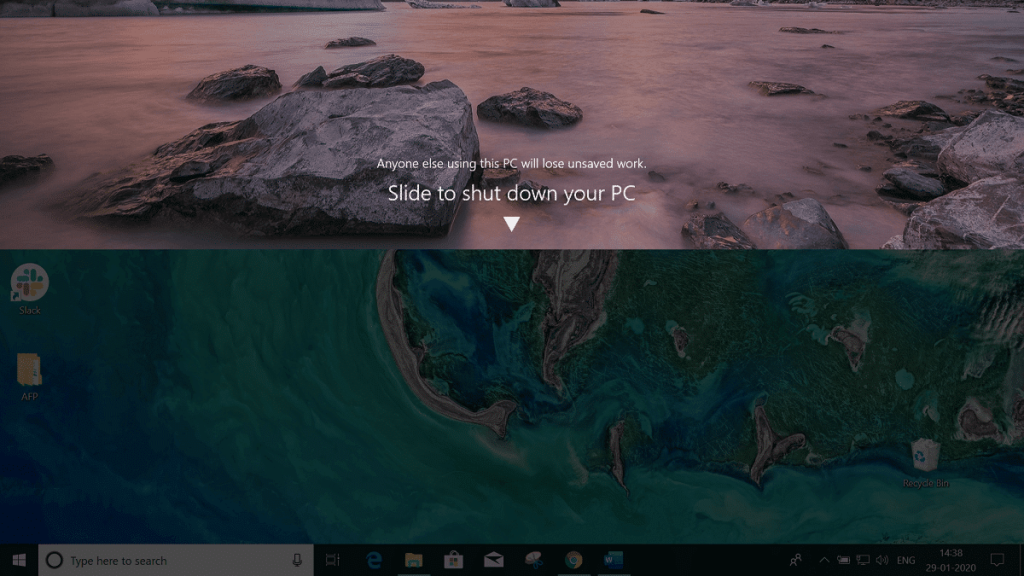
Juga, bayangkan apa yang akan Anda lakukan jika mouse Anda berhenti bekerja suatu hari nanti. Apakah itu berarti Anda tidak akan dapat mematikan komputer Anda? Jika Anda tidak tahu apa yang harus dilakukan dalam situasi seperti itu, artikel ini untuk Anda.
Dengan tidak adanya mouse, Anda dapat menggunakan pintasan keyboard Windows untuk mematikan atau mengunci komputer Anda.
Isi
7 Cara Mematikan atau Mengunci Windows Menggunakan Pintasan Keyboard
Pintasan Keyboard Windows: Pintasan keyboard Windows adalah serangkaian satu atau lebih tombol yang membuat program perangkat lunak apa pun melakukan tindakan yang diperlukan. Tindakan ini dapat berupa fungsionalitas standar apa pun dari sistem operasi. Mungkin juga tindakan ini telah ditulis oleh beberapa pengguna atau bahasa skrip apa pun. Pintasan keyboard adalah untuk menjalankan satu atau lebih perintah yang seharusnya hanya dapat diakses melalui menu, perangkat penunjuk, atau antarmuka baris perintah.
Pintasan keyboard Windows hampir sama untuk semua versi sistem operasi Windows, baik itu Windows 7, Windows 8 atau Windows 10. Menggunakan pintasan keyboard Windows adalah cara yang mudah dan cepat untuk melakukan tugas apa pun seperti mematikan komputer atau mengunci sistem.
Windows menawarkan banyak cara untuk mematikan atau mengunci komputer menggunakan pintasan keyboard Windows. Umumnya, untuk mematikan komputer atau mengunci komputer, Anda harus berada di desktop karena disarankan untuk mematikan Windows setelah menutup semua tab, program, dan aplikasi yang berjalan di komputer Anda. Jika Anda tidak berada di desktop, maka Anda dapat menggunakan pintasan keyboard tombol Windows + D untuk segera berpindah di desktop.
Di bawah ini diberikan berbagai cara berikut yang dapat Anda lakukan untuk mematikan atau mengunci komputer Anda menggunakan pintasan keyboard Windows:
Metode 1: Menggunakan Alt + F4
Cara termudah dan termudah untuk mematikan komputer Anda adalah dengan menggunakan pintasan keyboard Windows Alt + F 4.
1.Tutup semua aplikasi yang sedang berjalan dan navigasikan ke desktop Anda.
2.Pada desktop Anda, tekan tombol Alt + F4 pada keyboard Anda, jendela shutdown akan muncul.
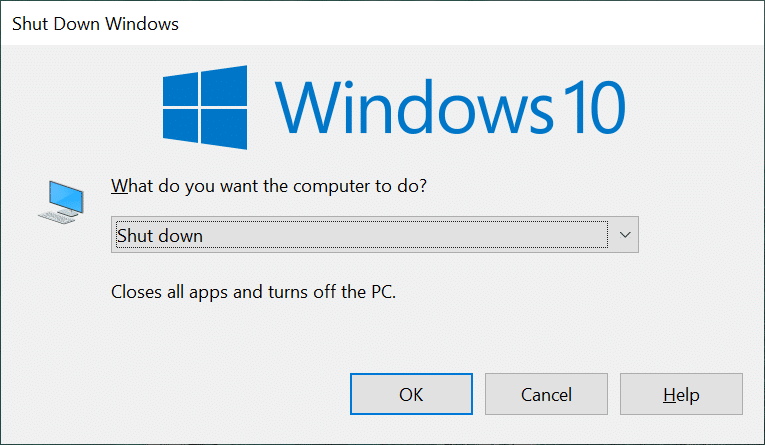
3.Klik tombol menu tarik-turun dan pilih opsi matikan .
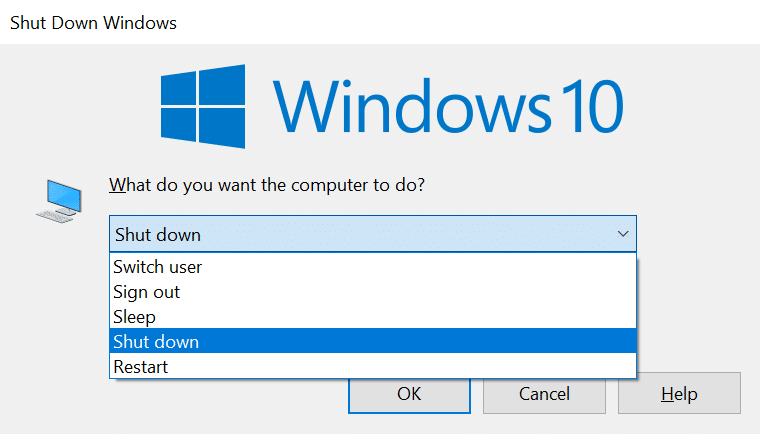
4.Klik tombol OK atau tekan enter pada keyboard dan komputer Anda akan mati.
Metode 2: Menggunakan Tombol Windows + L
Jika Anda tidak ingin mematikan komputer tetapi ingin mengunci komputer, maka Anda dapat melakukannya dengan menggunakan tombol pintasan tombol Windows + L .
1. Tekan Tombol Windows + L dan komputer Anda akan langsung terkunci.
2. Segera setelah Anda menekan Tombol Windows + L layar kunci akan ditampilkan.
Metode 3: Menggunakan Ctrl + Alt + Del
Anda dapat mematikan komputer menggunakan tombol pintas Alt+Ctrl+Del . Ini juga merupakan salah satu metode termudah dan tercepat untuk mematikan komputer Anda.
1.Tutup semua program, tab, dan aplikasi yang sedang berjalan.
2. Di desktop tekan tombol pintas Alt + Ctrl + Del . Di bawah layar biru akan terbuka.

3.Menggunakan tombol panah ke bawah pada keyboard Anda, pilih opsi keluar dan tekan tombol enter .
4. Komputer Anda akan mati.
Metode 4: Menggunakan tombol Windows + X Menu
Untuk menggunakan menu akses cepat untuk mematikan PC Anda, ikuti langkah-langkah di bawah ini:
1.Tekan tombol Windows + tombol pintasan X pada keyboard Anda. Menu akses cepat akan terbuka.
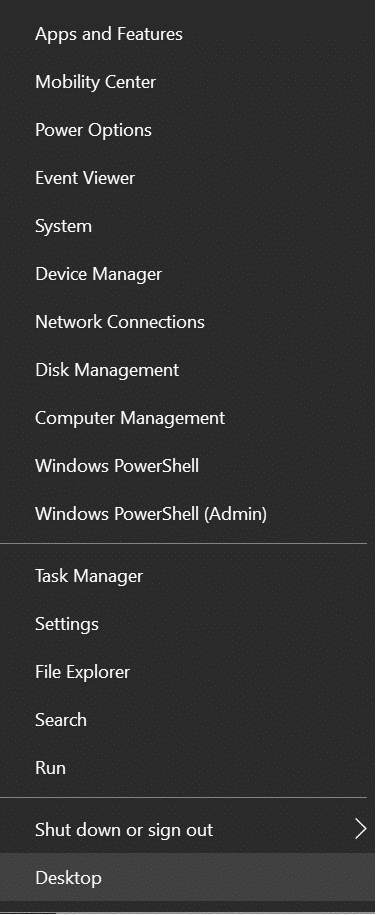
2.Pilih opsi shutdown atau sign out dengan tombol panah atas atau bawah dan tekan enter .
3. Menu pop up akan muncul di sisi kanan.
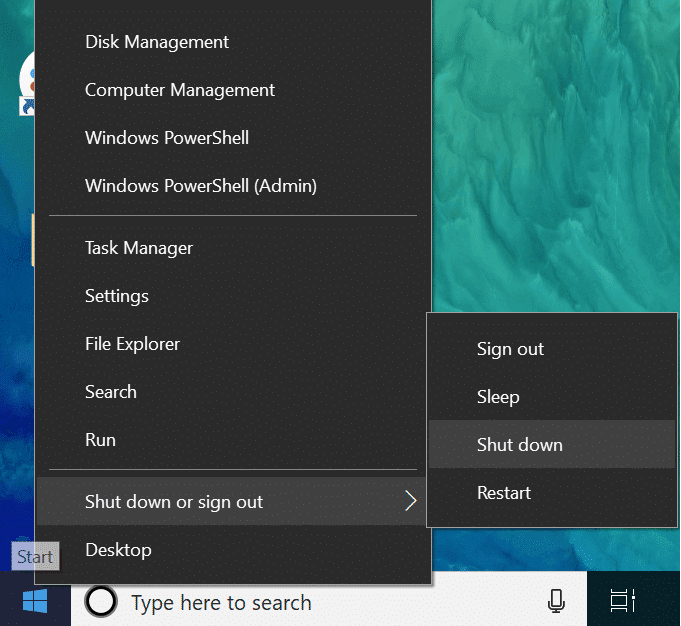
4. Sekali lagi menggunakan tombol bawah, pilih opsi Matikan di menu kanan dan tekan enter .
5. Komputer Anda akan segera Shutdown.
Metode 5: Menggunakan kotak dialog Jalankan
Untuk menggunakan kotak dialog jalankan untuk mematikan komputer Anda, ikuti langkah-langkah yang disebutkan:
1.Buka kotak dialog Run dengan menekan tombol Windows + R shortcut dari keyboard Anda.
2.Masukkan perintah Shutdown -s di kotak dialog Run dan tekan enter .
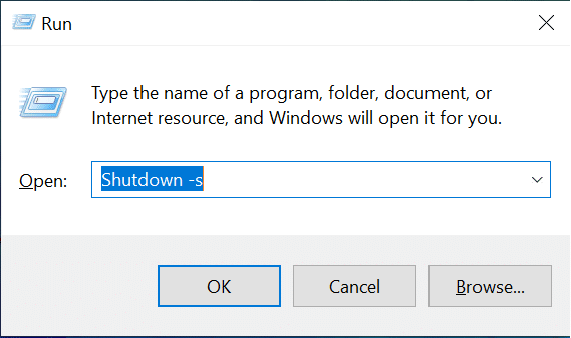
3.Anda akan mendapatkan peringatan, bahwa komputer Anda akan keluar dalam satu menit atau setelah satu menit komputer Anda akan mati.
Metode 6: Menggunakan Command prompt
Untuk menggunakan prompt perintah untuk mematikan komputer Anda, ikuti langkah-langkah berikut:
1.Tekan Windows Key + R lalu ketik cmd di kotak dialog Run dan tekan Enter.
2. Sebuah kotak Command prompt akan terbuka. Ketik perintah shutdown /s di command prompt dan tekan tombol enter .
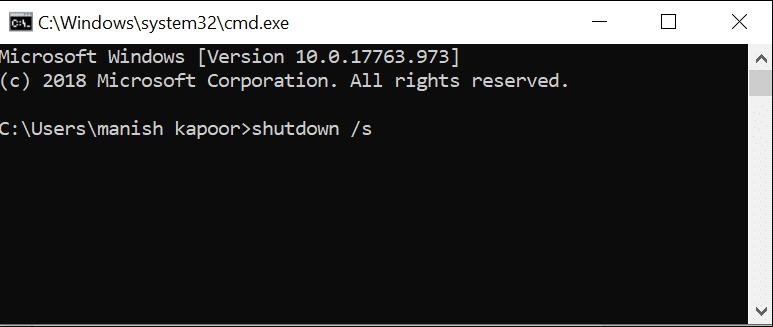
4. Komputer Anda akan mati dalam satu menit.
Metode 7: Menggunakan perintah Slidetoshutdown
Anda dapat menggunakan cara lanjutan untuk mematikan komputer Anda, dan itu adalah menggunakan perintah Slidetoshutdown.
1.Buka kotak dialog Run dengan menekan tombol Windows + tombol pintasan R.
2.Masukkan perintah slidetoshutdown di kotak dialog Run dan tekan enter .
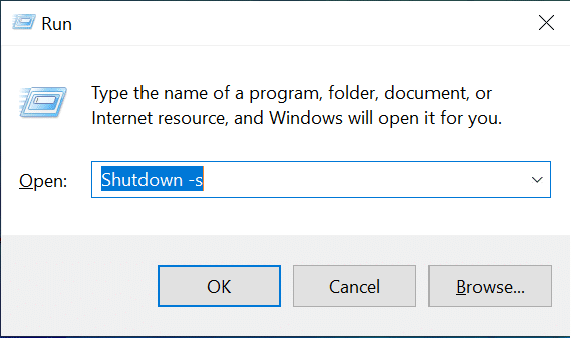
3.A layar kunci dengan setengah gambar akan terbuka dengan opsi Geser untuk mematikan PC Anda.
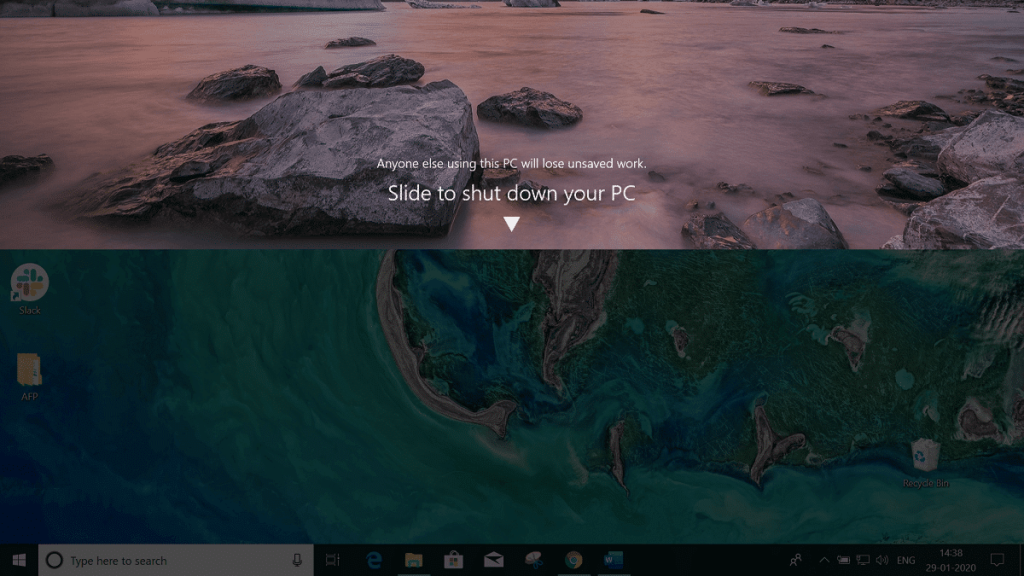
4. Cukup seret atau geser panah ke bawah ke arah bawah menggunakan mouse.
5.Sistem komputer Anda akan dimatikan.
Direkomendasikan:
Jadi, dengan menggunakan salah satu metode pintasan keyboard windows yang diberikan, Anda dapat dengan mudah Mematikan atau mengunci sistem komputer Anda.
Diperbarui pada 14 November 2022, oleh Steve Larner, untuk mencerminkan proses Android/iOS saat ini untuk membuat Gmail tanpa nomor telepon. Jika Anda ingin membuat yang baru
Meskipun dokumen Microsoft Word kompatibel dengan pengolah kata lain, Anda mungkin perlu menyimpannya sebagai gambar JPG atau GIF. Meskipun Anda tidak dapat mengekspor
Spotify memudahkan Anda berbagi daftar putar dengan keluarga dan teman – ada tombol Bagikan langsung di aplikasi. Selain itu, Anda juga mempunyai pilihan untuk melakukannya
Dengan banyaknya aplikasi perpesanan yang tersedia, penting untuk mengevaluasi opsi apa yang paling penting bagi Anda saat memilih aplikasi. Karena popularitas mereka
Jika Anda seorang musafir biasa, Anda mungkin mengalami nasib sial karena kehilangan bagasi. Masukkan Apple AirTag. Mereka dapat menunjukkan dengan tepat lokasi Anda
Seperti semua aplikasi, Messenger mungkin mogok dari waktu ke waktu, menolak Anda masuk, atau tidak mengizinkan Anda mengirim pesan sama sekali. Untungnya, biasanya ada a
Sejak watchOS 2, kami telah menunggu aplikasi mematikan baru untuk Apple Watch – dan GoPro mungkin baru saja menghadirkannya. Aplikasi baru dari perusahaan
Kickstarter minggu ini: Pium “Rumah pintar saya tidak punya hidung” “Bagaimana baunya?” "Buruk sekali." Amazon Echo Anda dapat mematikan lampu dan menggantinya
Jalan bisa menjadi tempat yang berbahaya. Untungnya, aplikasi Life360 memungkinkan Anda memeriksa apakah Anda dan orang yang Anda cintai mengemudi dengan kecepatan legal saat bepergian
Aplikasi media sosial seperti Snapchat kini menjadi bagian dari perlombaan untuk mengintegrasikan kecerdasan buatan ke dalam sistem mereka. Chatbot Snapchat baru bernama AI Saya adalah
Discord menawarkan platform menghibur di mana para penggemar game dapat berinteraksi dengan mudah melalui suara dan teks. Padahal layanannya diketahui
Google Slides adalah alat penting untuk bisnis dan pendidikan baik online maupun offline. Berkat program ini, kami mendapatkan akses gratis ke segudang presentasi
Google Formulir adalah pembuat formulir yang populer, namun jika Anda tidak memiliki akun Google atau tidak menyukai aplikasinya, Anda memerlukan alternatif yang juga gratis.
Masalah dengan kata sandi adalah mudahnya untuk melupakannya. Hal ini berlaku pada akun Life360 Anda seperti halnya pada aplikasi apa pun. Sedangkan sumber stres atau
Makanan sangat penting untuk kelangsungan hidup di “The Legend of Zelda: Tears of the Kingdom” (TotK), dan makanan yang dimasak jauh lebih baik untuk Anda daripada camilan mentah. Faktanya, sebuah
LinkedIn memungkinkan Anda menampilkan perkembangan karier Anda kepada calon pemberi kerja dalam format tingkat lanjut. Daripada hanya mencantumkan satu posisi yang pernah Anda pegang di a
Ada berbagai item yang perlu Anda simpan di “Legend of Zelda: Tears of the Kingdom” (TotK). Kebanyakan dari mereka membutuhkan uang untuk mendapatkannya. Itu
Jika Anda berlangganan satu atau lebih layanan Sky, dan tinggal di Inggris Raya dan Irlandia, Anda secara otomatis memenuhi syarat untuk mendapatkan hadiah Sky VIP. Sky VIP adalah pemanis
Jika Anda pengguna AirPods Pro, Anda pasti tahu bahwa kualitas suaranya merupakan peningkatan besar dibandingkan AirPods standar. Namun tahukah Anda ada cara untuk memperbaiki tunas tersebut
Amazon telah mendapatkan tempat sebagai merek e-commerce paling terkemuka di dunia. Pembeli online memilih Amazon karena manfaatnya yang menarik, seperti kemurahan hati


















